Télécharger et installer Ubuntu 17.04
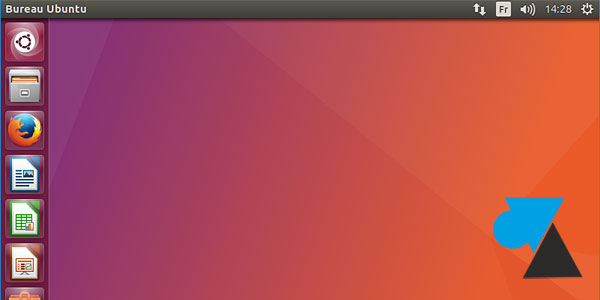
La version 2017 du système d’exploitation Ubuntu est la 17.04, sortie en avril 2017. Si cette édition n’est pas badgée LTS (Long Time Support) comme la 16 et n’est donc pas privilégiée par les entreprises, les utilisateurs de Linux à la maison préfèrent généralement installer la dernière version disponible du système. Le nom de code de Ubuntu 17.04 est Zesty Zapus.
Ce tutoriel est réalisé pas à pas pour que débutants, étudiants et techniciens puissent découvrir et apprendre à installer Ubuntu 17 sans se poser de questions, que ce soit sur leur ordinateur ou dans une machine virtuelle, pour des tests ou pour en faire un ordinateur principal.
Télécharger Ubuntu 17.04
Le téléchargement de l’installation Ubuntu 17.04 est gratuit et disponible sur cette page.
Si l’incitation au don est assez forte, on peut demander à télécharger le fichier ISO sans payer en cliquant sur « Not now, take me to the download » en bas de page ou directement aller sur cette page de téléchargement Ubuntu Desktop 17.04 en 64bits.
Des téléchargements alternatifs existent, comme par BitTorrent ou en prenant le network installer, plus léger.
Mettre l’installation Ubuntu sur DVD ou clé USB
Une fois le fichier ISO téléchargé, on peut le graver sur DVD ou créer une clé USB d’installation de Linux Ubuntu. pour installer le système d’exploitation sur un ordinateur. Dans le cas d’une virtual machine (VMware, Hyper-V, VirtualBox…), le fichier ISO suffira.
Installer Ubuntu 17
Sur un ordinateur de bureau, un PC portable ou une machine virtuelle, l’OS Ubuntu s’installe de la même manière.
1. Démarrer sur le support (ISO, clé USB, DVD). Pour les ordinateurs fixes ou portables qui passeront entièrement sur Ubuntu, il faudra peut-être régler le Bios en conséquence : voir pour Asus, Toshiba et Dell par exemple.
2. Sur le premier écran de bienvenue, choisir la langue « Français » et cliquer sur « Installer Ubuntu » :
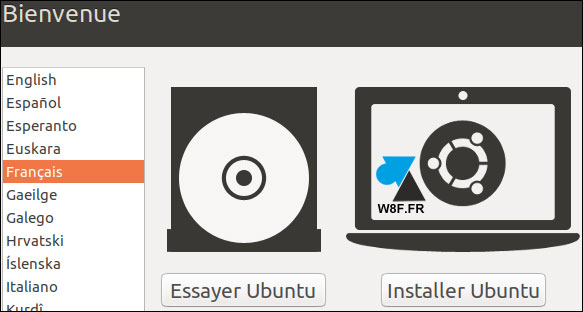
3. Si la machine est connectée à internet, cocher les lignes « Télécharger les mises à jour pendant l’installation de Ubuntu » et « Installer les logiciels tiers pour le matériel graphique et le Wi-Fi, Flash, MP3 et autres supports » pour avoir un système d’exploitation qui reconnaitra le matériel vidéo et réseau, et prêt à lire de la musique.
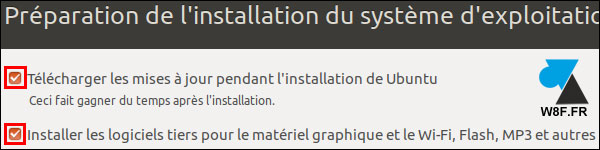
4. Pour une installation standard, choisir le type d’installation « Effacer le disque et installer Ubuntu » et valider par « Installer maintenant » : ainsi, le disque sera formaté et l’assistant fera tout seul la création des partitions. Pour utiliser LVM, chiffrer le disque ou dimensionner les partitions, utiliser les options proposées.
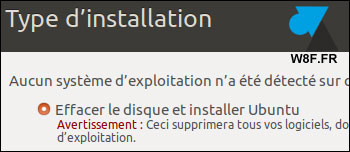
5. Valider les changements pour écraser le disque dur et installer Ubuntu 17.
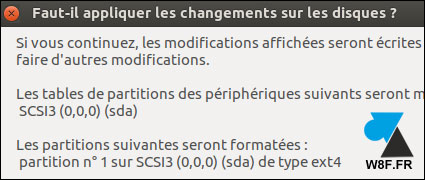
6. Vérifier le fuseau horaire et cliquer sur Continuer.
7. Configurer la disposition du clavier : « French » à gauche, « French – French (legacy, alternative) » pour un clavier français azerty, ou autre paramètre selon le matériel. On peut tester en écrivant quelques mots et en vérifiant les caractères spéciaux (@, €, #…).
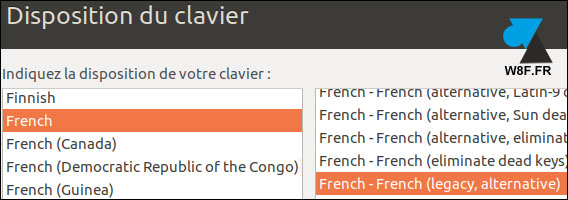
8. A l’écran suivant, indiquer :
- Votre nom : sera affiché comme nom de session
- Nom de l’ordinateur : hostname
- Nom d’utilisateur : login utilisé par le système
- Mot de passe : si possible complexe avec majuscule, minuscule, chiffre et caractère spécial
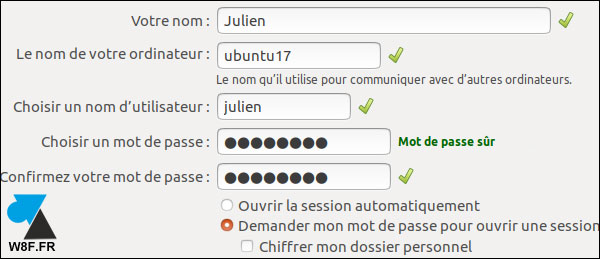
9. Le téléchargement des mises à jour et l’installation du système est en cours.
10. A la fin de l’opération, un message demander à « Redémarrer maintenant » l’appareil.
11. Un autre message sur fond noir peut demander de retirer le support d’installation DVD ou USB (please remove the installation medium) : le faire puis appuyer sur Entrée. Dans le cas d’une VM, déconnecter le fichier ISO monté.
12. Le système d’exploitation Linux Ubuntu 17 est maintenant installé et est prêt à utiliser. Vérifier si le matériel est bien reconnu (carte graphique, partie audio, réseau Ethernet et WiFi… Dans le cas d’une machine virtuelle VMware, penser à installer les VM Tools pour prendre en charge les périphériques virtuels.
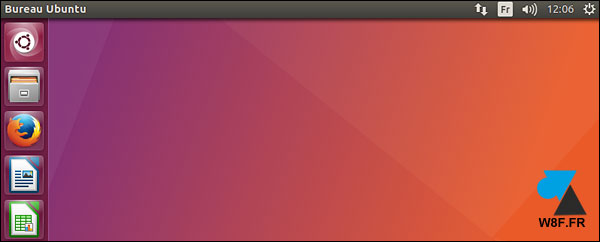








Merci pour votre sécurité de nous pc
Merci pour votre travail de sécurité
comment je peut installer linux
Ubuntu est la version principale de Linux (même Mint 18 en dépend). Je suis très tentée mais ai peur de me planter. C’est surtout la sécurité à tous les niveaux qui me fait regretter Linux (que j’avais avant -Ordissimo-). Car bien que très créatif, Windows est une vraie passoire et un système très prisé de tous les pirates.